Les fonctions d'aide sur iPad et sur Chromebook
Introduction
Bien qu’il existe de nombreux outils d’aide à l'apprentissage pouvant être utilisés avec l’iPad et le Chromebook, j’ai choisi de vous proposer ceux qui me semblaient les plus pertinents et accessibles.
Quelques fonctions d’aide disponibles sur iPad
Synthèse vocale et prédiction de mots
La synthèse vocale est une aide à la lecture et à l’écriture qui permet de se faire lire un texte numérique. Voici des ressources pour vous outiller à utiliser la synthèse vocale sur iPad :
La synthèse vocale dans le iPad (RÉCIT IAS)
Lire le contenu de l’écran - Synthèse vocale avec outils de contrôle visibles (IOS)
Rétroaction vocale (synthèse vocale en écriture) - fonction intégrée aux appareils IOS (tutoriel vidéo - CSSSH)
PDF Expert (version gratuite de l’application)
La prédiction de mots est une aide à l’écriture offrant à l’élève un choix de mots. Je vous propose deux outils :
Aide à l’écriture par prédiction de mots (orthographique, phonologique et pictographique) - Phonowriter
Lecture par synthèse vocale d’un texte en format papier
Pour utiliser cette fonction, il suffit de prendre une photo du texte à lire, soit avec l’appareil photo du iPad ou à partir d’une application. Voici trois propositions pour être en mesure de la faire :
Reconnaissance de caractères et lecture par synthèse vocale : application Prizmo Go
Numériser un document papier et utiliser la synthèse vocale intégrée à Microsoft Lens
La reconnaissance optique de caractères dans le iPad (Texte en direct) (RÉCIT IAS)
Enregistrement audio
Cette fonction d’aide vise à pallier une difficulté motrice ou une difficulté de mémoire ou d’attention. Elle peut permettre d’éviter la surcharge cognitive reliée à une double tâche (ex. orthographier, calligraphier, produire ses idées) ou aider à l’émergence des idées.
Il y a plusieurs applications sur iPad permettant d’enregistrer sa voix, mais je vous propose le dictaphone
Annotation de texte
L’annotation de texte est une des stratégies de compréhension de texte. Cette stratégie peut aussi être utilisée avec un document numérique. Voici deux applications dans lesquelles il est possible d’annoter un PDF (surlignement, ajout de notes…) :
Livres (application native)
PDF Expert (version gratuite de l’application)
Ces deux applications offrent également la possibilité de se faire lire le texte par la synthèse vocale, celle intégrée au iPad pour l’application Livres et celle intégrée à l'application pour PDF Expert.
Lecture facilitée
La lecture peut être facilitée grâce à l’épuration visuelle (élimination des informations non essentielles) ou par la modification de la police de caractères, de la couleur de fond, de la grosseur des caractères ou par l’ajustement des interlignes. Ces modifications sont pertinentes pour les élèves qui ont de la difficulté à diriger ou maintenir leur attention sur le texte à lire ou pour ceux qui sont dérangés par certaines caractéristiques visuelles ou qui ont des troubles visuels.
Pour la lecture dans le navigateur Safari, il est possible d’activer le lecteur. Cela aura pour effet d’afficher seulement l’essentiel (texte et images). Voici la version d’un article de La Presse avant et après avoir activé le lecteur :
Le lecteur immersif de Word en ligne permet également de modifier l’apparence. Plus d'informations dans ce document.
Dictionnaires
Il existe un dictionnaire intégré au iPad. Voici un tutoriel (vidéo) du RÉCIT IAS pour vous guider dans son activation et son utilisation. Le menu qui s'affiche lorsque vous sélectionnez un mot contiendra l’option “Dictionnaire” ou “Chercher” dépendant de la version d’IOS.
Le dictionnaire USITO (en ligne) est très complet. Il est facile d’y trouver le mot recherché, même pour les élèves qui ont des difficultés au niveau de la correspondance graphème-phonème (écrivant au son). Ce dictionnaire offre des définitions, des synonymes et même des mots proches (“voisinage”) pour les élèves ayant des problèmes d’accès lexical. D’autres ressources sont également disponibles : conjugaison, liste orthographique du MESS, abréviations, antonymes, hyperonymes, hyponymes, etc.
Informations et tutoriel vidéo dans cette page : Travailler avec le dictionnaire USITO, RÉCIT IAS.
Si vous cherchez un dictionnaire imagé, voici quelques suggestions:
Le dictionnaire illustré DICO APIceras est disponible en ligne. Plus d’informations dans cet article.
Pour un texte de format Word : L’imagier du lecteur immersif de Word. Pour avoir accès à l’imagier, il faut utiliser Word en ligne (voir la page 2 de ce document).
D’autres suggestions de dictionnaires en ligne sont disponibles dans cette page du site Outils d’aide technologique (CSSMB)
Quelques fonctions d’aide disponibles sur Chromebook
Synthèse vocale et prédiction de mots
La synthèse vocale est une aide à la lecture et à l’écriture qui permet de se faire lire un texte numérique. Voici des ressources pour vous outiller à utiliser la synthèse vocale sur Chromebook :
La synthèse vocale intégrée au Chromebook (RÉCIT IAS)
L’extension Claro Read (lien vers le guide en français)
Natural Reader est disponible en version extension (pour utiliser dans Google Docs, avec des pages web ou dans Gmail) ou en version application web. Plusieurs tutoriels vidéos sont disponibles dans cette page (en anglais).
La prédiction de mots est une aide à l’écriture offrant à l’élève un choix de mots. Très peu d’outils gratuits, disponibles sur Chromebook, ont la fonction de prédiction de mots, voici quelques suggestions :
Word en ligne a une fonction de suggestions de mots (onglet révision : Éditeur / Afficher les suggestions)
Il existe quand même des applications payantes offrant la prédiction de mots et plusieurs autres fonctions d’aide (synthèse vocale et autres), par exemple : WordQ Chrome, Read & Write. Cette dernière application contient des fonctions gratuites pour tous les utilisateurs et la version complète est disponible pour les enseignants avec ce formulaire. Voici le lien vers un tableau comparant, entre autres, l’application WordQ Chrome et l’extension Read & Write.
Enregistrement audio
L’enregistrement audio ou enregistrement de la voix est une fonction d’aide à l’écriture. Elle peut aider un élève ayant une difficulté motrice, d’attention ou de mémoire. Elle peut permettre d’éviter la surcharge cognitive causée par une double tâche (calligraphie ou orthographier et écrire un texte) ou aider avec l’émergence des idées, entre autres.
Il existe plusieurs outils d’enregistrement audio sur Chromebook, par exemple:
Annotation de texte
L’annotation de texte est une des stratégies de compréhension de texte. Cette stratégie peut aussi être utilisée avec un document numérique :
dans un document (Google Docs) à l’aide du module complémentaire Highlight Tools (plus d’informations dans cet article) ou avec l’extension payante Read & Write (gratuite pour les enseignants)
dans un document PDF, à l’aide de l’application KAMI (Informations et tutoriels dans cet article, CSSMB)
Lecture facilitée
La lecture peut être facilitée grâce à l’épuration visuelle (élimination des informations non essentielles) ou par la modification de la police de caractères, de la couleur de fond, de la grosseur des caractères ou par l’ajustement des interlignes. Ces modifications sont pertinentes pour les élèves qui ont de la difficulté à diriger ou maintenir leur attention sur le texte à lire ou pour ceux qui sont dérangés par certaines caractéristiques visuelles ou qui ont des troubles visuels.
Ces deux extensions peuvent être utilisées :
Il est également possible de modifier les paramètres d’affichage du Chromebook.
Dictionnaires
Dictionnaires intégrés au traitement de texte :
Google Docs : Il suffit de sélectionner un mot, faire un clic de droite et choisir “Définir …” dans le menu déroulant.
Word en ligne : Il suffit de sélectionner un mot, faire un clic de droite et choisir “Rechercher…” ou “Synonyme de …” dans le menu déroulant.
Les applications
Le clavier phonologique Métalo (anciennement Lexiclic) permet une recherche semblable à celle disponible dans le dictionnaire Eurêka. La création d’un compte est nécessaire à son utilisation. D’autres applications ou extensions sont présentées dans la section “Outils de correction” du document de suggestions d’outils pour les EHDAA utilisant un Chromebook (CSSMB).
Pour aller plus loin
Un peu plus sur l'autrice
Après avoir été enseignante et conseillère pédagogique en intégration des technologies, elle occupe maintenant le poste de conseillère pédagogique en adaptation scolaire. Son mandat principal est le soutien à l'utilisation des outils technologiques d'aide à l'apprentissage. Diplômée en orthopédagogie et en enseignement au primaire, elle s'intéresse à l'intégration pédagogique du numérique pour tous, mais particulièrement pour les élèves ayant des besoins spécifiques.
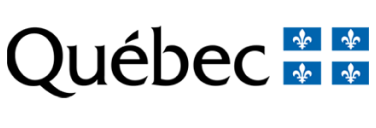









.png)


